Edición de celdas de tabla
Puede insertar, eliminar, combinar o cambiar el tamaño de celdas, filas y columnas en tablas. Puede modificar las celdas en su lugar o utilizar el comando EditarCeldaDeTabla.
Los pinzamientos de tabla y celda proporcionar medios adicionales para modificar tablas.
Para editar las celdas de la tabla:
- Seleccione una o más celdas de tabla para editarlas en su lugar:
- Haga clic en una celda de la tabla.
o
- Presione Mayús + clic en varias celdas de una tabla
o
- Haga clic en un encabezado de fila o de columna para seleccionar filas o columnas enteras
Las celdas seleccionadas se resaltan y muestran con pinzamientos. Aparecen los encabezados de fila y de columna.
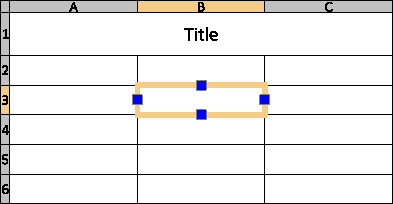
Aparecen las herramientas de edición.

- Utilizar las herramientas de la barra de herramientas Editar celdas de la tabla emergente para modificar la tabla
- Según el tipo de interfaz de usuario, realice una de las siguientes opciones:
- Utilice el pinzamiento de celda izquierdo o derecho para ajustar el ancho de la columna seleccionada y el pinzamiento de celda superior o inferior para ajustar la altura de las celdas seleccionadas.
- Haga clic con el botón derecho en las celdas seleccionadas para acceder a opciones adicionales:
- Editar texto. Abre la barra de herramientas emergente Formato de nota para editar el texto de las celdas de tabla.
- Eliminar todo el contenido. Elimina el texto de las celdas seleccionadas.
- Propiedades. Le permite modificar las propiedades de celda en la paleta Propiedades.
- Haga clic fuera de la tabla para terminar de editar.
 Para utilizar el mismo texto en varias celdas de tabla, seleccione las celdas y, a continuación, escriba el texto en el cuadro de texto Datos del área Contenido de la paleta Propiedades. En esta zona, también puede aplicar el color, la altura y el estilo a varias celdas de una tabla de forma simultánea.
Para utilizar el mismo texto en varias celdas de tabla, seleccione las celdas y, a continuación, escriba el texto en el cuadro de texto Datos del área Contenido de la paleta Propiedades. En esta zona, también puede aplicar el color, la altura y el estilo a varias celdas de una tabla de forma simultánea.
Para modificar la apariencia de línea de borde:
- Seleccione una o más celdas de tabla para editarlas en su lugar:
- Haga clic en una celda de la tabla.
o
- Presione Mayús + clic en varias celdas de una tabla
o
- Haga clic en un encabezado de fila o de columna para seleccionar filas o columnas enteras
Las celdas seleccionadas se resaltan y muestran con pinzamientos.
Aparecen las herramientas de edición.
- Realice una de las siguientes acciones:
- En la barra de herramientas Editar celdas de tabla, haga clic en Formato de celda
 .
.
- En la cinta de opciones, seleccione Tabla > Celda > Formato de celda.
- En el cuadro de diálogo Formato de celda, haga lo siguiente:
- ColorLínea. Seleccione un color para los bordes especificados.
- EstiloLínea. Seleccione un EstiloLínea para los bordes especificados.
- GrosorLínea. Seleccione un GrosorLínea para los bordes especificados.
- Aplicar a. Aplica ColorLínea, EstiloLínea y GrosorLínea al borde seleccionado.
Nota: Utilice PorBloque para aplicar las propiedades de línea definidas en el EstiloTabla.
Para editar las celdas de la tabla con el comando EditarCeldaDeTabla:
- Escriba EditarCeldaDeTabla en el indicador de comandos.
- Especifique una celda de la tabla.
- Especifique una celda o un rango de celdas en el formato An o An:An, donde A es un indicador de columna y n representa el número de fila.
- Por ejemplo, C3 o B2:D5.
- Utilice las opciones de comando (Insertar, Quitar, Tamaño, Combinar y Cancelar combinación) y subopciones para modificar la tabla.
- Las opciones corresponden a la barra de herramientas emergente Editar celdas de tabla (véase más arriba).
- Especifique la opción Salir.
Editar la presentación de la tabla con PinzamientosEntidades:
- Haga clic en la guía de una tabla.
- Aparecen los PinzamientosEntidades.
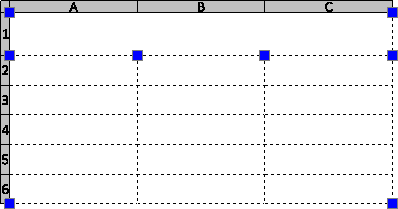
- Seleccione PinzamientosEntidades para modificar la tabla:
-
| Ubicación de PinzamientoEntidad |
Descripción |
| Esquina superior izquierda |
Mueve la tabla. |
| Esquina superior derecha |
Estira horizontalmente la tabla. |
| Esquina inferior izquierda |
Extiende la tabla verticalmente. |
| Esquina inferior derecha |
Extiende la tabla horizontalmente y verticalmente. |
| Parte superior de las columnas |
Ajusta el ancho de columna. |
- Haga clic fuera de la tabla para terminar de modificar su aspecto.
 Haga doble clic en los pinzamientos de tabla para mover, rotar, escalar, o copiar tablas completas (consulte Modificación con PinzamientosEntidades).
Haga doble clic en los pinzamientos de tabla para mover, rotar, escalar, o copiar tablas completas (consulte Modificación con PinzamientosEntidades).
Comando: EditarCeldaDeTabla
Menú: Modificar > Entidades > Celdas de tabla